何も表示されない場合は、重複ファイルが存在しない場合となります。重複ファイルがあるはずなのに
何も表示されない場合は、「比較対象フォルダリスト」のフォルダリストの左のチックボックスに
チェックが入っているかを確認してください。チェックが入っていない場合は、チェックを付けてから
再度「比較開始」ボタンを押下してください。
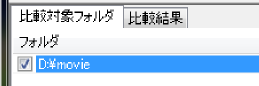
標準では以下の拡張子が比較の対象となります。アプリ設定で自分で追加する事もできます。
".3g2"
".3gp"
".3gp2"
".3gpp"
".asf"
".asx"
".avi"
".divx"
".flv"
".m1v"
".m2t"
".m2ts"
".m2v"
".m4v"
".mkv"
".mod"
".mov"
".mp2v"
".mp4"
".mp4v"
".mpa"
".mpe"
".mpeg"
".mpg"
".mpv2"
".mts"
".ts"
".tts"
".wm"
".wmv"
".wmx"
".wvx"
".xvid"
".mod"
".rm"
".rmvb"
".flv"
".ogg"
".webm"
フレームの抽出を行う為に、DirectShowのコーデック(フィルタ)を利用しています。フレーム表示できる動画は、 システムにインストールされているDitecrShowのコーデック(フィルタ)に依存します。 外部からDirectShowのコーデック入手してインストールすれば、フレーム表示可能な動画を増やす事が可能です。 FavDuplicateMovieCheckerでフレーム表示できる目安として、WindowsMediaPlayerで再生できるかを確認してください。WindowsMediaPlayerで再生 できるファイル全てがFavDuplicateMovieCheckerでフレーム表示できる訳ではありませんが、WindowsMediaPlayer で再生できないファイルは基本的にフレーム表示されません。
FavDuplicateMovieCheckerの最新版をダウンロードしていただき、インストールしてください。インストールの際には、 起動している全てのFavDuplicateMovieCheckerを終了してから行ってください。データなどはそのまま引き継がれます。
FavDuplicateMovieCheckerをクリーンインストールするには、最初にコントロールパネルから 「プログラムのアンインストールまたは変更」で、FavDuplicateMovieCheckerをアンインストールします。 次に、マイドキュメントの下にある"FavDuplicateMovieChecker"フォルダを削除します。(FavDuplicateMovieCheckerはこのフォルダ に全ての情報を記録しています。)。最後に、サポートサイトより、FavDuplicateMovieCheckerの最新版をダウンロード して頂き、インストールを行います。
FavDuplicateMovieChecker1.0.3が、ウイルスに勘違いされてしまっているようです。FavDuplicateMovieChecker1.0.4 以上のバージョンをご利用ください。